Aggiornato il 07/03/2025 • Archiviato in: Recupera e ripara le foto • Soluzioni comprovate
Potresti aver pensato allo spazio di archiviazione di Google Cloud come un'ottima alternativa per archiviare tutte le foto rispetto a un disco rigido locale. Sebbene Google Cloud sia una piattaforma di servizi cloud affidabile per archiviare dati e file, è anche suscettibile alla perdita di dati. Ora, potresti essere stressato per l'intera situazione, ma non è necessario. L'articolo presenta il meccanismo di backup e ripristino e alcune delle migliori soluzioni per recuperare foto da Google Cloud.
Google Cloud è un servizio di cloud computing pubblico. Se ti imbatti in una situazione in cui perdi le tue foto dal disco rigido locale, puoi utilizzare Google Cloud per il backup e il ripristino.
Il sistema Google Cloud offre una gamma di servizi, tra cui l'archiviazione dei dati, il calcolo dei dati e lo sviluppo di applicazioni. Gli sviluppatori di applicazioni e gli amministratori di servizi cloud accedono principalmente tramite VM o connessione di rete dedicata.
Sia che utilizzi Google Cloud come strumento per sviluppatori per servizi di calcolo o apprendimento automatico o che memorizzi le foto come backup, entrambi gli aspetti funzionano.
Google Cloud funziona molto nei piani di ripristino di emergenza. Serve come un modo efficiente per evitare la perdita di dati se il computer incontra un arresto anomalo del sistema o altri incidenti, che possono causare la perdita di dati. Puoi eseguire il backup di 15 GB di foto gratuitamente. I servizi di archiviazione verranno addebitati se si desidera archiviare più foto o altri dati oltre il limite indicato.
Puoi accedere a tutte le foto di backup accedendo all'account Google Cloud. Tutte le immagini possono essere ripristinate da Google Drive. Inoltre, anche se elimini una foto dal tuo account Google Cloud, avrai 60 giorni prima che venga eliminata per sempre.
Le persone spesso scelgono di eliminare i dati archiviati nel proprio Google Drive. Uno dei soliti motivi per farlo è la mancanza di spazio sufficiente, soprattutto per quelli con 15 GB di capacità di archiviazione.
Ora, cosa fare se hai eliminato le foto sbagliate dallo spazio di archiviazione online, considerando che ti sei reso conto dell'errore solo in seguito? Senza backup nel disco rigido locale, la situazione potrebbe diventare stressante per te. Questi sono alcuni dei punti importanti per recuperare le foto da Google Cloud.
Ma anche dopo aver eliminato le foto da Google Foto o Google Cloud Storage, puoi comunque ripristinarle.
Che si tratti delle foto eliminate o di qualsiasi altro documento, puoi recuperarle dal cestino. Come accennato in precedenza, tutti i dati che hai scelto di eliminare vengono archiviati nella cartella cestino per 60 giorni. Dopo questo limite di tempo, le foto vengono eliminate definitivamente.
A volte, cancelliamo accidentalmente il file sbagliato. Se dovesse essere eliminato definitivamente al primo clic, avrebbe creato molti inconvenienti per i loro utenti. Segui i passaggi per recuperare le foto su Google Cloud.
Passaggio 1: accedi alla tua Console di amministrazione Google e clicca sull'icona "Utenti".
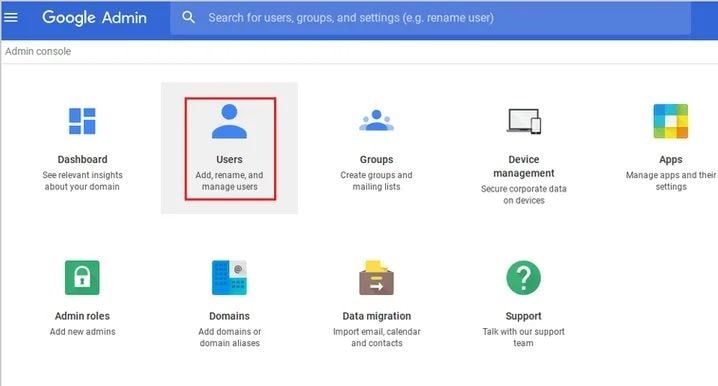
Passaggio 2: vai al nome utente di cui desideri recuperare i dati. Ora, clicca sull'icona dell'eclissi a destra.
Passaggio 3: clicca sulla scheda "Ripristina dati" dal menu a comparsa.
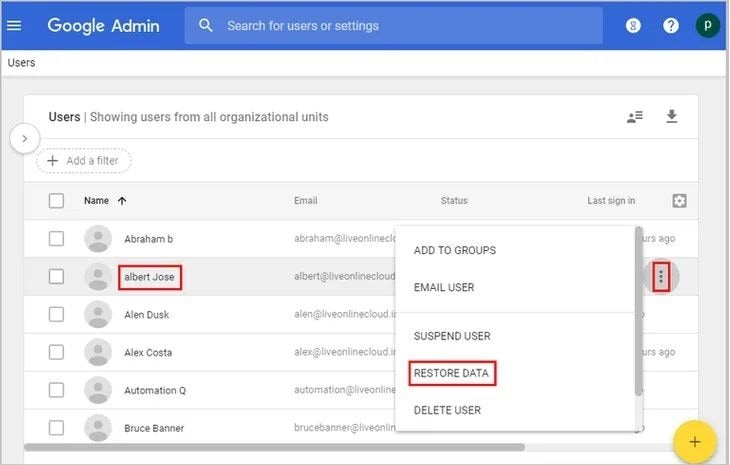
Passaggio 4: menziona l'intervallo di date richiesto, scegli "Drive" nelle applicazioni e tocca "Ripristina".
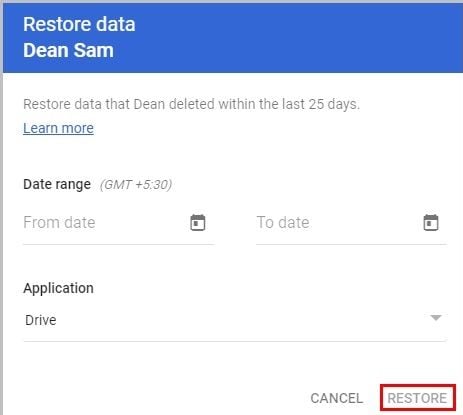
Tutti i passaggi discussi sopra ti aiuteranno a recuperare le foto da Google Drive. Inoltre, come affermato in precedenza, non dovrebbe essere superiore al periodo di tempo massimo, trascorso il quale i file vengono eliminati definitivamente.
Come affermato in precedenza, uno dei possibili motivi per cui non è stato possibile trovare le foto eliminate su Google Cloud è che potrebbero essere più di 60 giorni. Questo è il periodo di tempo per il quale le foto eliminate possono ancora essere trovate nella cartella cestino.
Limitazioni di Google Cloud
Google Cloud offre numerosi vantaggi rispetto ad altri servizi di archiviazione cloud come Amazon S3, Microsoft Azure e altri. Include documentazione efficiente, opzioni di archiviazione flessibili e una più semplice integrazione con altri servizi Google Cloud. Nonostante sia competente in tutti gli aspetti dei servizi cloud, presenta alcune limitazioni.
Ecco alcune delle carenze del backup di Google Cloud.
Ha opzioni di prezzo relativamente alte che a volte diventano opzioni scomode per intrattenere alcune persone.
Se stai scaricando una quantità significativa di dati, potresti pensarci due volte prima di procedere. È un affare costoso e può costarti molto se recuperi le foto da Google Cloud in GB.
Bene, se riscontri un problema con i servizi Google Cloud, la tariffa di supporto è piuttosto costosa. Potrebbe essere necessario pagare $ 150 al mese solo per usufruire dei servizi di classe argento.
Cause del mancato ripristino delle foto tramite Google Cloud
Devi conoscere i motivi dell'eliminazione dell'immagine prima di sapere come recuperare le foto da Google Cloud. Anche se a volte lo fai intenzionalmente, si verifica anche come risultato di altri fattori. Continua a leggere per conoscere le possibili cause dell'eliminazione delle foto da Google Cloud.
Se il tuo computer ha alcuni programmi dannosi, potresti dover affrontare la cancellazione o la manipolazione dei dati. Se stai caricando un file su Google Cloud con malware, potrebbe danneggiare i dati sul cloud ed eliminarlo.
Volevi eliminare qualcos'altro, ma hai eliminato qualcos'altro. A causa di quanto sia tipico questo caso, Google Cloud ospita una cartella cestino in cui i file eliminati vengono archiviati per un periodo di tempo specifico.
In rari casi, le persone hanno assistito alla cancellazione di dati dall'archivio cloud di Google a causa dell'interruzione di corrente durante il processo di trasferimento dei file.
Per chi non conosce i servizi di archiviazione cloud, potresti sentirti a disagio per la perdita delle raccolte di foto. Ma se conosci il processo, puoi comunque recuperare le foto da Google Cloud. La cancellazione dei dati non si limita al cloud storage, in quanto può avvenire anche sul tuo computer per gli stessi motivi trattati nell'ultimo segmento.
Mentre puoi scegliere tra una vasta gamma di opzioni per recuperare le foto dal computer, il software Recoverit Data Recovery è tra i migliori che puoi ottenere. Puoi utilizzare Recoverit per recuperare tutti i tipi di dati dal computer da foto, video, audio e altri documenti. Inoltre, può recuperare tutti i tipi di formati fotografici, inclusi GIF, JPEG, PNG e altri formati fotografici.
Per recuperare le foto eliminate dal computer, è necessario scaricare l'applicazione Recoverit e installarla come al termine dell'installazione, fare doppio click sul software dell'applicazione Recoverit e seguire i passaggi seguenti.
Passaggio 1: seleziona una posizione
Tocca la scheda "Seleziona posizione" per scegliere una posizione sul computer da cui desideri recuperare le foto eliminate. Puoi anche selezionare la posizione precisa delle foto nell'opzione "Seleziona cartella".

Passaggio 2: scansiona la posizione
Ora, dopo aver toccato l'opzione "Avvia", Recoverit avvia la scansione dei file eliminati. Puoi scegliere di interrompere il processo nel mezzo se vedi le foto eliminate nell'elenco.

Passaggio 3: visualizza in anteprima e ripristina
Clicca sulla scheda "Anteprima" se vuoi essere sicuro che siano effettivamente i file eliminati che volevi recuperare. Sarai in grado di vedere la dimensione, il tipo e la data modificati, tra gli altri dettagli dalla funzione di anteprima. Ora, per recuperare tutte le foto, clicca sulla scheda "Salva" e seleziona una posizione in cui archiviarle.

Puoi selezionare il processo sopra per recuperare le foto cancellate sia da Windows che da Mac.
Suggerimento: durante la selezione di una posizione per ripristinare i file, assicurati di non scegliere la stessa posizione di un percorso di file eliminato.
Anche se non puoi controllare l'esito di un inconveniente, puoi sicuramente garantire alcune cose per un backup e un ripristino efficienti. Ecco alcuni dei suggerimenti chiave che possono aiutarti a archiviare le foto in modo sicuro su Google Cloud.
Se stai lavorando su un computer dell'ufficio e un laptop personale in casa, potrebbe essere difficile trasferire le foto. In uno scenario del genere, potresti dover inviare foto via e-mail avanti e indietro, il che spesso diventa frustrante.
Invece di farlo, puoi installare Google Drive su tutti i dispositivi che stai utilizzando. Ti consentirà di accedere alle foto istantaneamente e senza sforzo da tutti i dispositivi.
Immagina una situazione in cui un gruppo di persone sta lavorando allo stesso progetto e ha bisogno di uno sforzo collaborativo. Ora, se più persone hanno accesso all'account Google, potresti voler controllare le versioni precedenti della foto. Ma come controllare la versione precedente, se qualcuno l'ha aggiornata di recente?
Per uno scenario del genere, puoi controllare la "Cronologia delle revisioni" nel menu file. Ti consente di archiviare qualsiasi versione precedente delle tue foto o file senza eliminare il record di revisione.
Le persone usano sempre il telefono per controllare foto, e-mail e altri documenti. Ora, invece di scaricare il file nella macchina locale, puoi scaricarlo direttamente su Google Drive. Inoltre, Gmail è dotato di una funzione integrata per salvare foto e altri file su Google Drive. Rende notevolmente conveniente il trasferimento di file di grandi dimensioni.
Invece di trovarti in una situazione difficile in primo luogo, devi prestare la massima attenzione durante l'eliminazione di qualsiasi file dai servizi cloud di Google. Inoltre, non sarai in grado di fare molto se ricordi l'eliminazione dell'immagine dopo 60 giorni. È il tempo massimo che un file eliminato rimane nella cartella cestino di Google Drive.
Il caricamento di un file con il programma dannoso può fare molto peggio del resto dei dati su Google Drive. Devi utilizzare un antivirus affidabile per garantire la sicurezza delle tue foto. Come opzione alternativa, dovresti aggiornare regolarmente Windows Defender per la massima sicurezza.
Come affermato in precedenza, le persone spesso eliminano le proprie foto dal cloud di Google, adducendo vari motivi. Anche quando le immagini vengono eliminate a causa di qualche errore relativo al sistema, puoi comunque recuperarle.
Ma se hai eliminato definitivamente le foto dal tuo computer o disco rigido esterno, puoi utilizzare Recoverit per recuperarle. Fa miracoli nel recuperare le immagini dal computer.
1. Come accedo al mio backup di Google?
2. Come accedo alle mie foto in Google Cloud?
3. Come faccio a scaricare le immagini da Google Cloud?
4. Dove sono archiviate le mie foto su Google?
5. Come recuperare le mie foto di backup da Google Cloud?
6. Recoverit può aiutarmi con il recupero di foto cancellate o perse?
